来源:小编 更新:2025-05-09 04:35:37
用手机看
亲爱的手机控们,你是否曾遇到过手机屏幕突然变成黑白色的尴尬情况?别担心,今天我要来给你揭秘安卓系统设置黑白的小秘密,让你轻松恢复手机彩色世界!

你知道吗?手机屏幕变成黑白,可能是由于以下几个原因:
1. 误操作:有时候,我们在使用手机时,不小心触碰到了某个设置,导致屏幕变成了黑白模式。
2. 特殊功能:为了保护视力,一些手机提供了黑白模式,长时间使用可以减少眼睛疲劳。
3. 系统故障:有时候,手机系统出现故障,也会导致屏幕变成黑白。
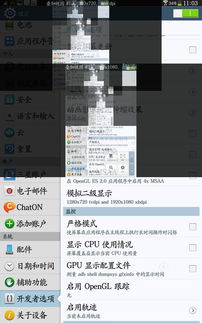
别急,接下来,我就来教你如何设置安卓系统的黑白模式。
1. 查找设置图标:首先,找到手机屏幕上的设置图标,它通常是一个齿轮形状的图标。
2. 进入辅助功能:点击设置图标后,找到并点击“辅助功能”选项。
3. 找到颜色反转或颜色校正:在辅助功能页面中,找到“颜色反转”或“颜色校正”选项。
4. 开启黑白模式:点击“颜色反转”或“颜色校正”选项后,将其开关打开,屏幕就会变成黑白模式。

当然,如果你觉得黑白模式不方便,也可以轻松关闭它。
3. 关闭颜色反转或颜色校正:找到“颜色反转”或“颜色校正”选项,将其开关关闭,屏幕就会恢复彩色。
不同品牌的手机,设置黑白模式的方法可能略有不同。以下是一些常见品牌的设置方法:
1. 华为手机:进入设置,点击“系统和更新”,然后点击“开发人员选项”,最后点击“模拟颜色空间”,选择“全色盲”即可。
2. 小米手机:进入设置,点击“我的设备”,然后点击“全部参数”,连续点击MIUI版本号,进入开发者模式,最后点击“模拟颜色空间”,选择“全色盲”即可。
3. OPPO手机:进入设置,点击“辅助功能”,然后点击“显示辅助”,最后点击“黑白模式”,将其开关打开即可。
通过以上方法,相信你已经学会了如何设置安卓系统的黑白模式。如果你在使用过程中遇到任何问题,可以随时向我提问哦!让我们一起享受手机带来的便捷生活吧!